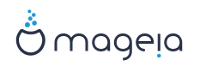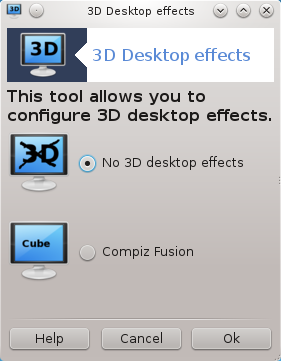
Esta herramienta [13] le permite administrar los efectos 3D del escritorio de su sistema operativo. Estos se encuentran deshabilitados por defecto.
Para usar esta herramienta se necesita tener el paquete glxinfo instalado. Si el paquete no estuviera instalado, se le pedirá que lo instale antes de poder iniciar drak3d.
Antes de iniciar drak3d, aparecerá un menú. Desde el podrá elegir Sin efectos 3D de escritorio o Compiz Fusion. Compìz Fusion es parte del administrador/gestor de composición de ventanas, el que incluye efectos especiales acelerados por hardware para su escritorio. Elija Compiz Fusion para habilitarlo.
Si esta es la primera vez que usa este programa después de una instalación limpia de Mageia, va a recibir un mensaje de alerta indicándole que paquetes deberán ser instalados para poder usar Compiz Fusion. Haga click en el botón para continuar.
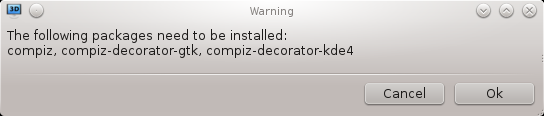
Una vez que los paquetes necesarios fueron instalados, podrá comprobar que Compiz Fusion aparece elegido en el menú de drak3d. Para que los cambios surtan efecto deberá desloguear y loguear nuevamente.
Después de loguear nuevamente, Compiz Fusion se encontrará activado. Para configurar Compiz Fusion vea la página de ayuda de ccsm (CompizConfig Settings Manager).
Si después de haber habilitado Compiz Fusion no puede visualizar el escritorio al loguear nuevamente, reinicie su computadora para volver a la pantalla de logueo. Una vez allí haga click en el ícono del Escritorio y elija drak3d.
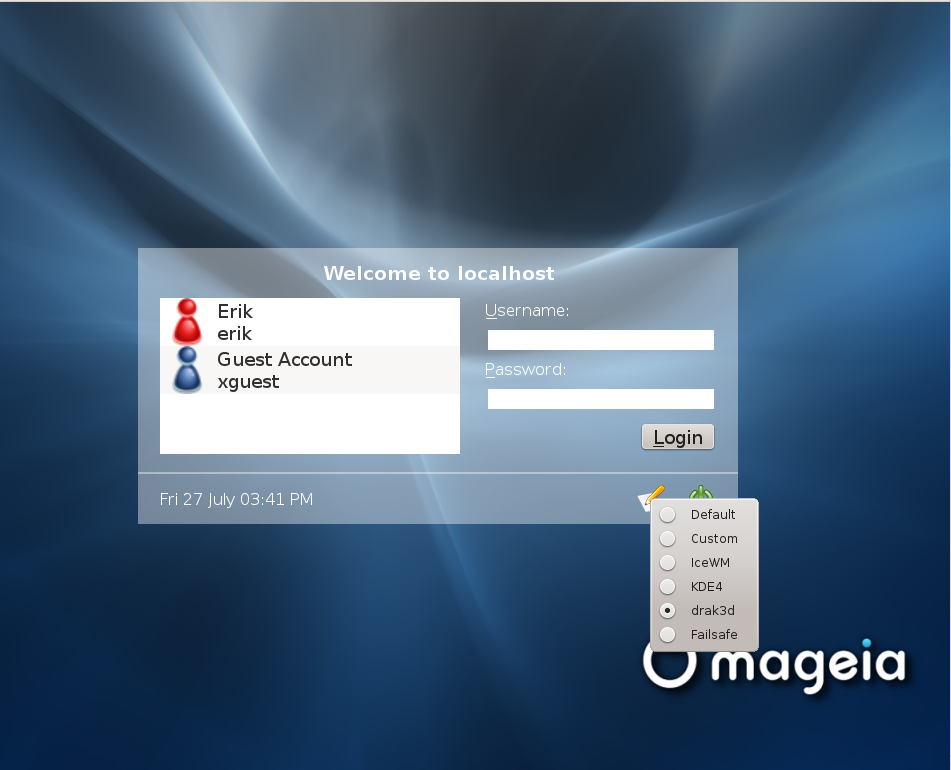
Cuando vuelva a loguear, si su cuenta tiene privilegios de administrador, se le solicitará que ingrese su contraseña nuevamente. Caso contrario, use una cuenta de administrador para deshacer los cambios que pudieran haber causado el problema.